Umění retuše v Photoshopu vyžaduje velkou preciznost a cit. S technikami jako frekvenční oddělení můžeš nejen odstranit nedokonalosti pleti, ale také cíleně optimalizovat celkový vzhled obrázku. V tomto příspěvku ti ukážu, jak můžeš využít různé úrovně úprav k přezkoumání své retuše a provedení potřebných úprav. Pojďme se hned pustit do práce a projít si potřebné kroky.
Nejdůležitější poznatky
- Používej křivky pro odhalení extrémních barevných rozdílů.
- Využij nástroj štětce efektivně k provedení cílených barevných úprav.
- Používej pomocné vrstvy pro přesnou kontrolu barev a struktur.
Podrobný návod
1. Rozpoznání barevných rozdílů
Aby ses ujistil, které části tvého obrázku je ještě třeba retušovat, můžeš vytvořit křivku. Začni tím, že tuto křivku stáhneš dolů, aby ses zaměřil na extrémní barevné rozdíly. Sleduj, jak pak obrázek vypadá: Jsou ti hned nápadné nějaké nedokonalosti?
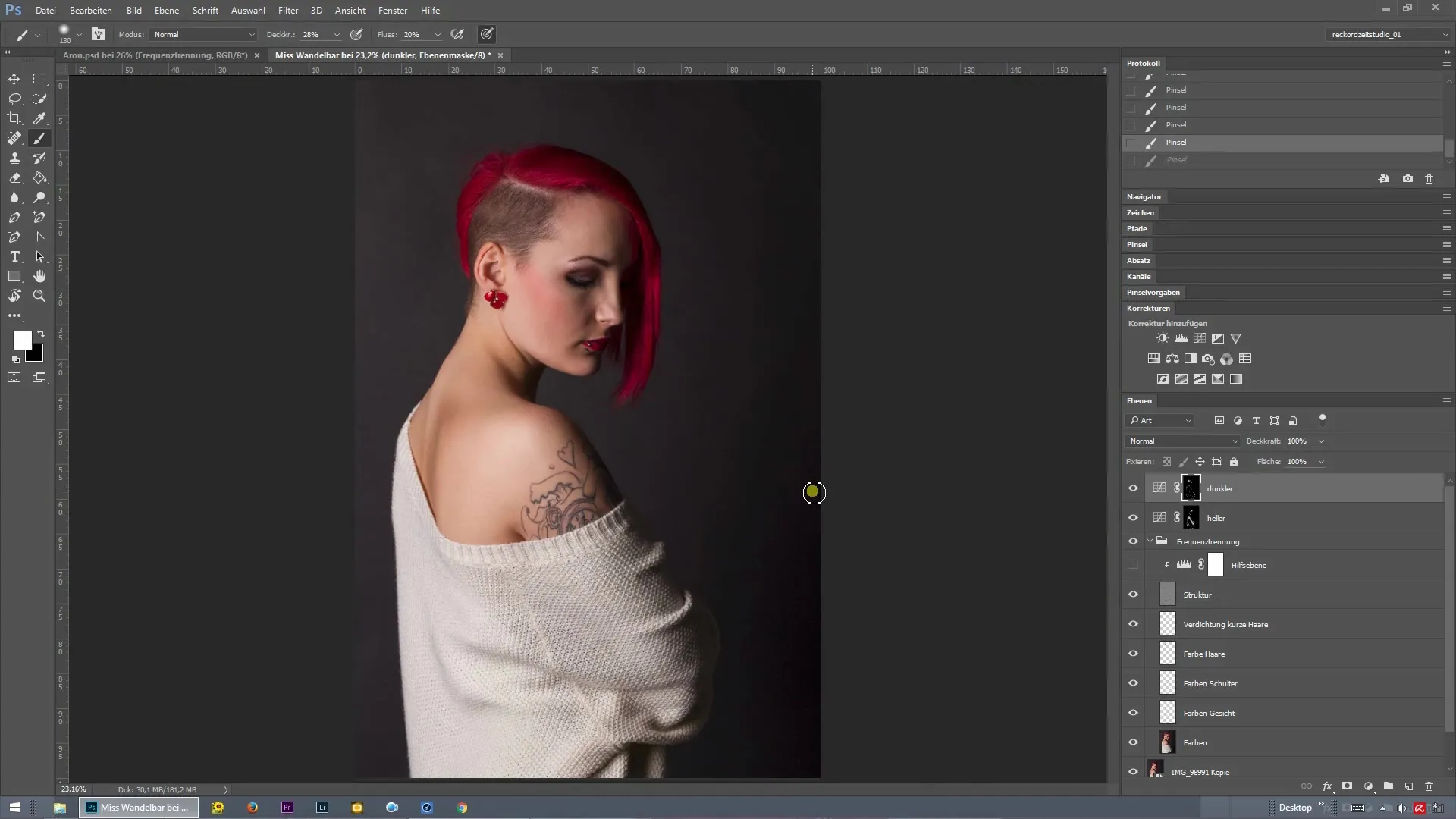
2. Testování jasnosti
Kromě tmavé křivky můžeš také přidat světlou křivku. Při tom využiješ světlé tóny obrázku, aby ses podíval, zda v pozadí nebo v barvách stále existují místa, která je třeba dále zpracovat. Často si na těchto místech všimneš malých barevných posunů, které vyžadují opravu.
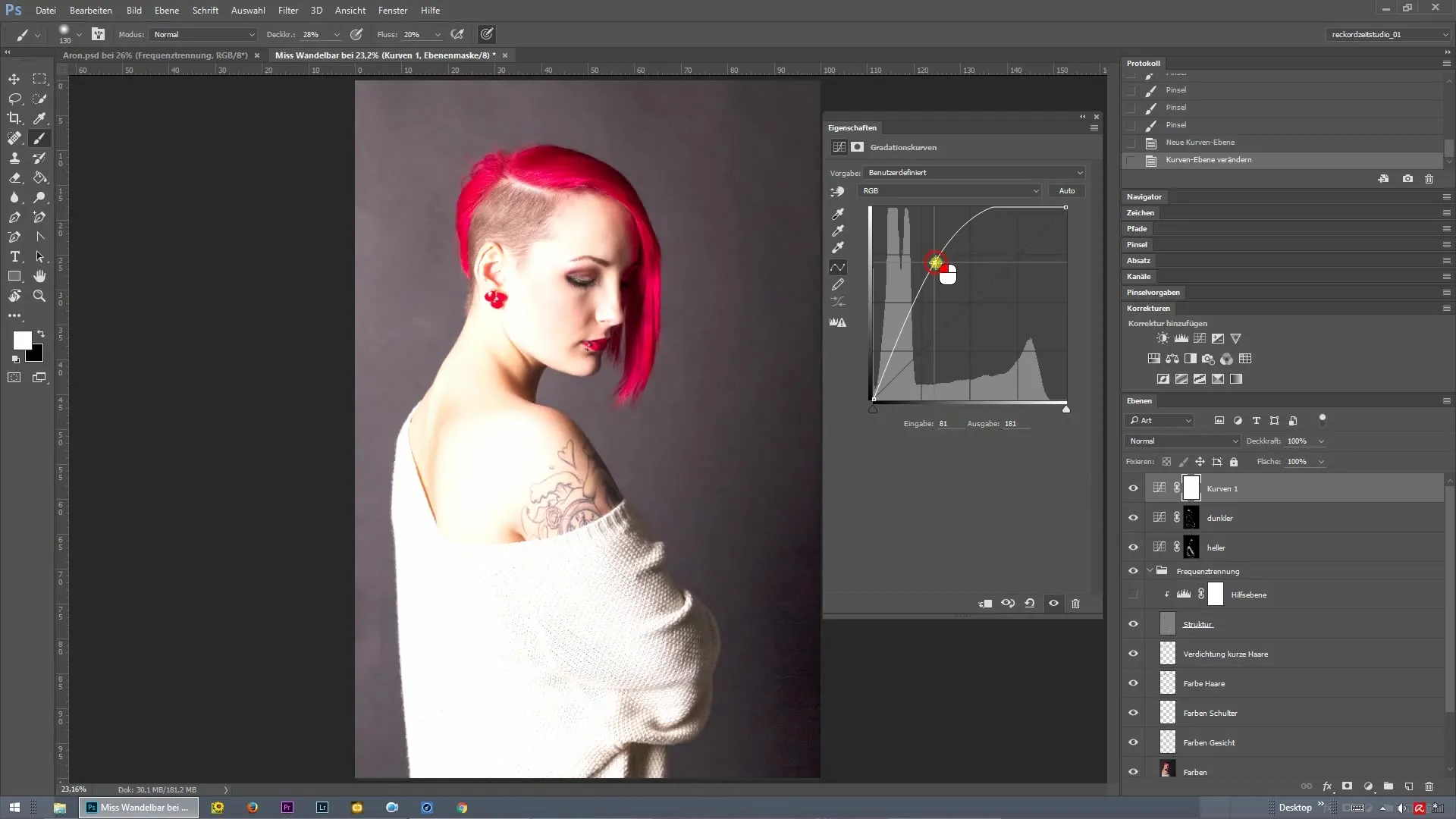
3. Výběr barev pro úpravy
Vytvoř novou vrstvu a pojmenuj ji „Barvy pozadí“. Aktivuj dříve vytvořenou kontrolní křivku a začni malovat nástrojem štětce přes nápadné oblasti. Je vhodné barvu získat tak, že podržíš klávesu Alt. To zajistí, že vybereš správný odstín, který odpovídá tvému pozadí.
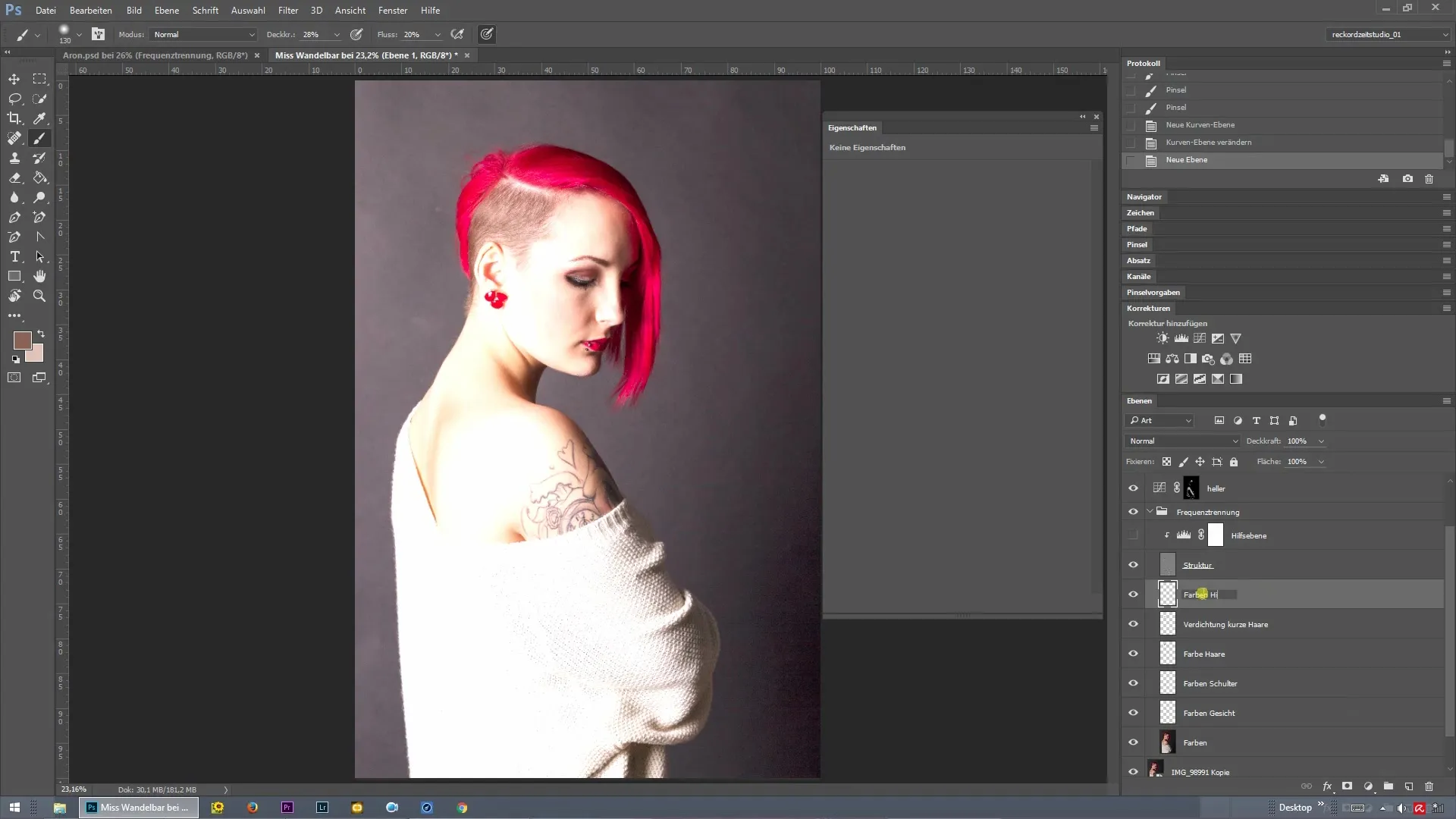
4. Nastavení nástroje štětce
Pro malování je důležité správně nastavit nástroj štětce. Nastav průměr na 5 x 5 pixelů, aby byla barva přesně zachycena. Ujisti se, že vybíráš pouze aktuální vrstvu a ne celou vrstvu bez úprav. Tímto způsobem dosáhneš nejlepších výsledků.
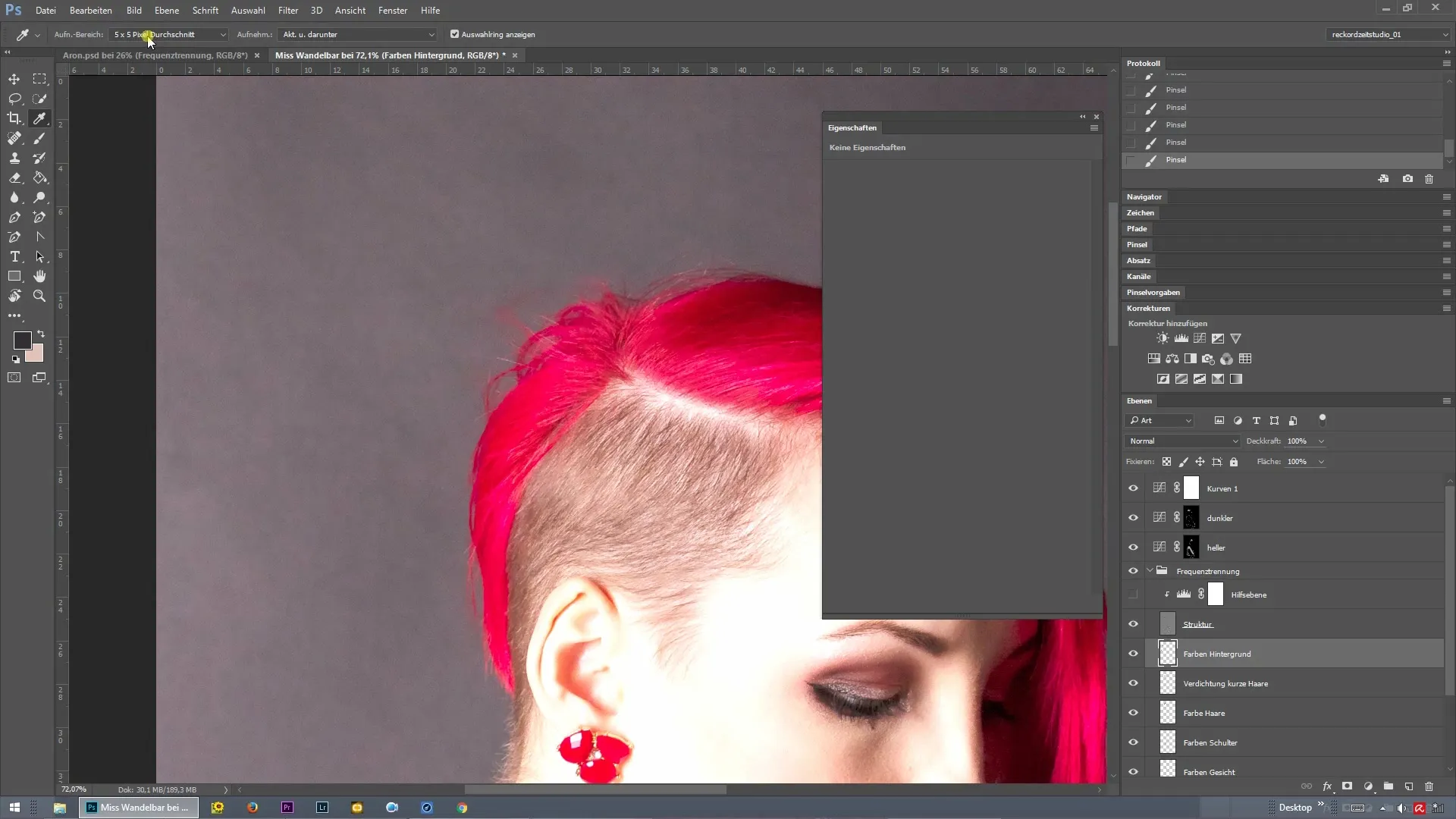
5. Odstranění nerovností
Poté, co jsi odstranil skvrny na pozadí, měl bys také zvážit vlasy, které mohou být stále viditelné. Tyto malé nedokonalosti si často hned nevšimneš, ale po dokončení úprav mohou být často nepřijatelné. S novou vrstvou (pojmenovanou „Úprava barvy vlasů“) se můžeš zaměřit na vlasy.
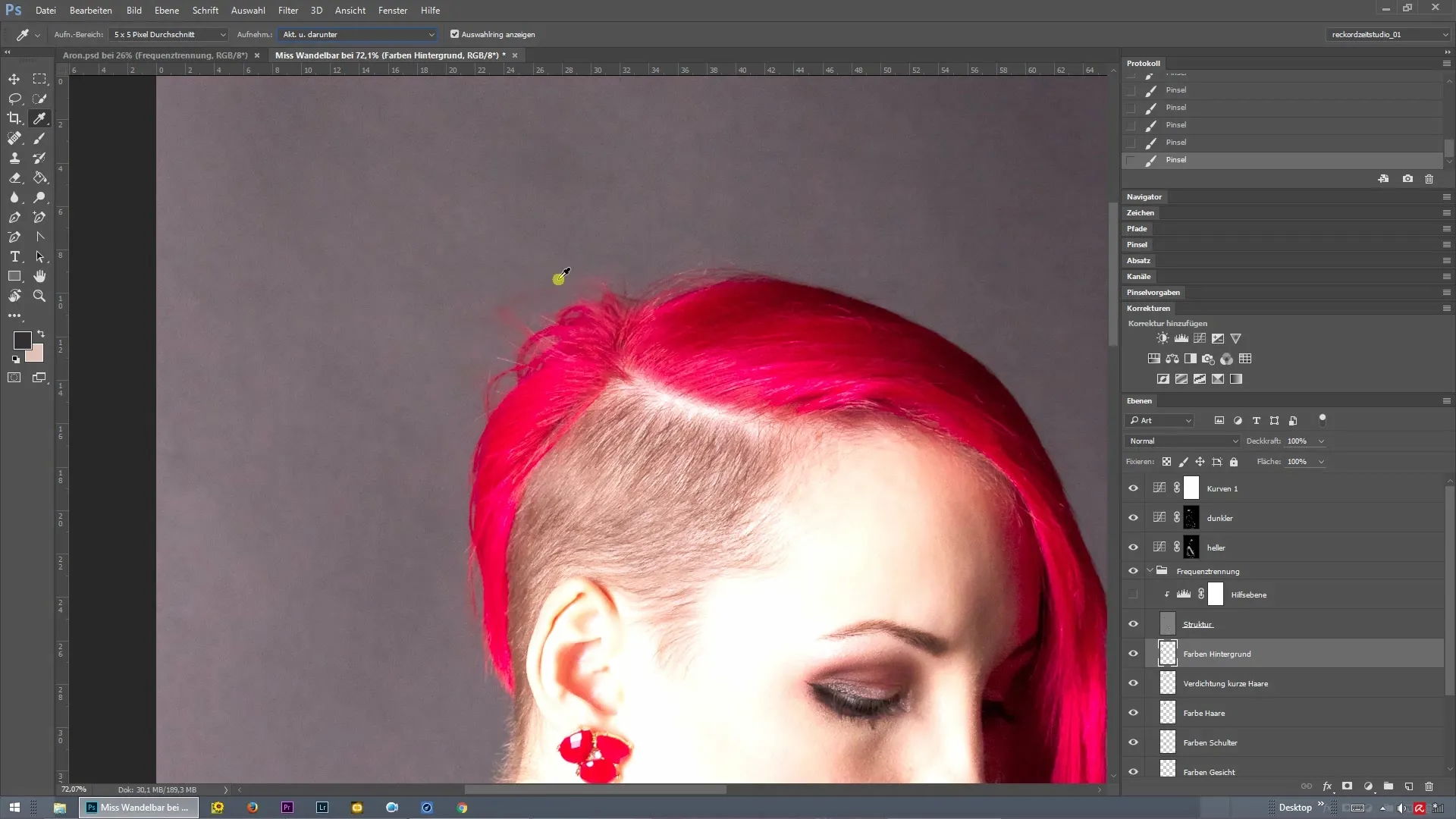
6. Dolaďování barev vlasů
Před retuší musíš opět provést úpravy své vrstvy pro korekci. Použij nástroj štětce k úpravě barev vlasů. Dbej na to, aby ses pracovalo pouze s malými štětci pro přesnější výsledky. Tím zajistíš, že se pozadí neúmyslně nepřenese na vlasy.
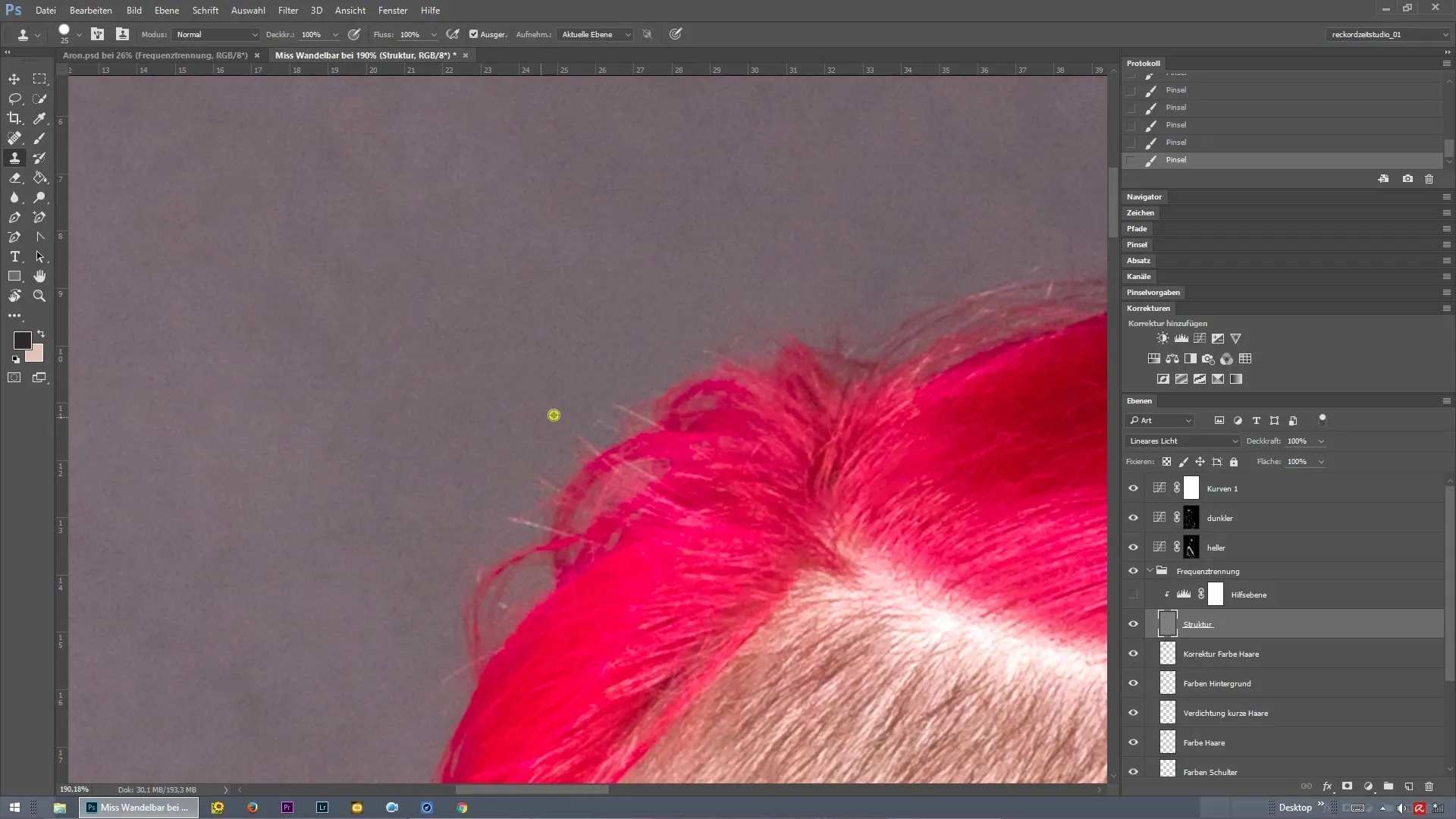
7. Přidání duhové křivky
Aby ses dostal k poslední úpravě, můžeš nyní provést malé úpravy pomocí duhové křivky. Ta zajistí, že tvoje obrázek se dá posuzovat v různých barevných odstínech. S touto technikou můžeš zkontrolovat, zda všechny barvy harmonicky ladí.
8. Práce s detaily
Vytvoř novou vrstvu „Barvy jemnosti obličeje“, abys provedl poslední barevné úpravy. Jakmile je tato vrstva aktivní, můžeš znovu pracovat s nástrojem štětce a harmonicky upravit izo barvy. Dbej na to, aby ses pracoval decentně pro zajištění přirozeného výsledku.
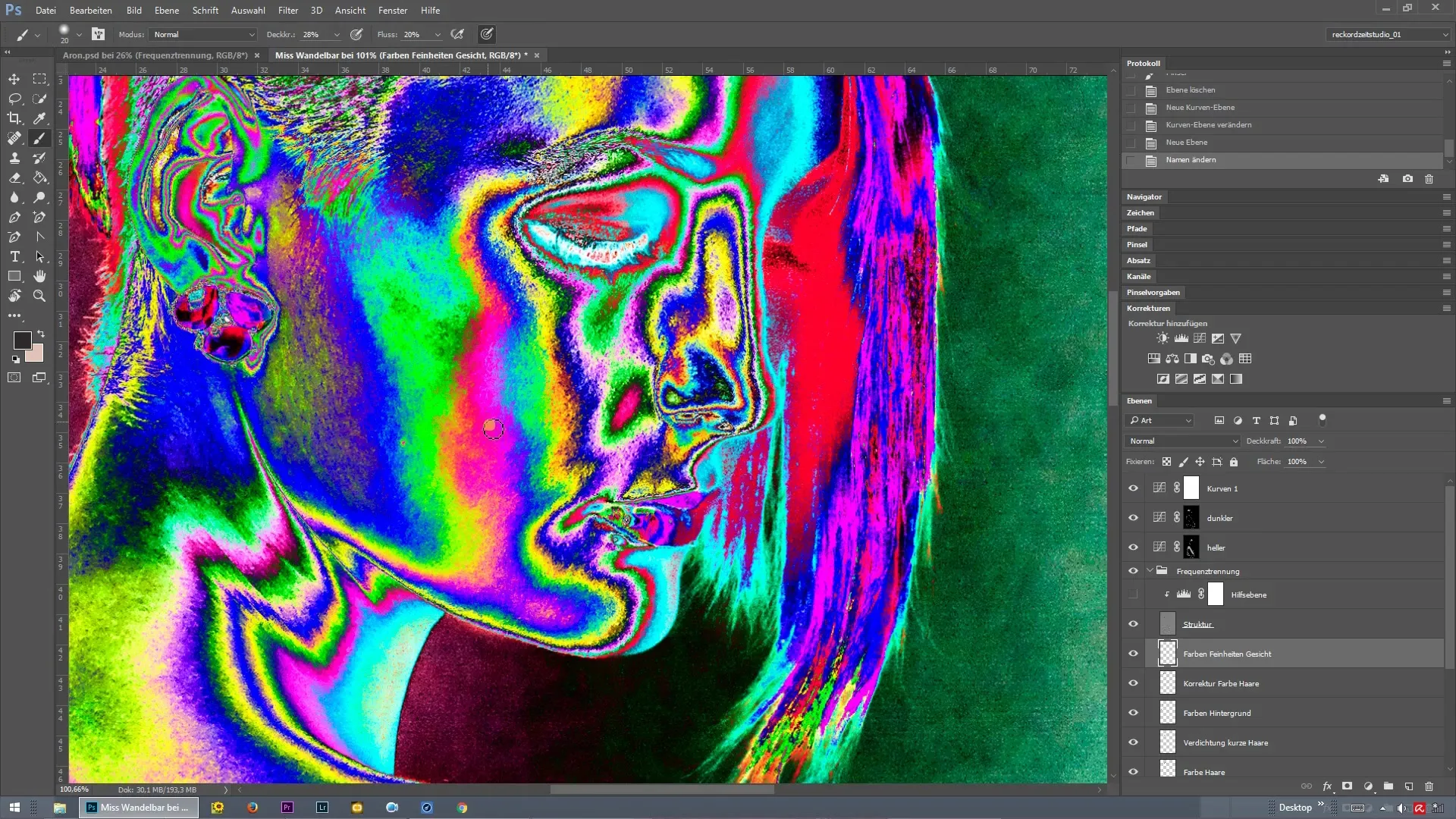
Shrnutí – Frekvenční oddělení v Photoshopu: využití 47 kontrolních vrstev
Pro zdokonalení své retuše v Photoshopu je klíčové využít různé úrovně úprav a pečlivě zkontrolovat, kde jsou potřebné opravy. Správnou aplikací křivek a nástroje štětce můžeš eliminovat nežádoucí barevné rozdíly a celkově zlepšit obrázek.
Často kladené otázky
Jak vytvořím křivku v Photoshopu?Možeš vytvořit křivku přes menu „Vrstvy“ > „Nová úprava vrstvy“ > „Křivka“.
Jak mohu přesně zachytit barvy?Podrž klávesu Alt při použití nástroje štětce pro zachycení barvy, abys získal správný odstín.
Co je frekvenční oddělení?Frekvenční oddělení je technika v Photoshopu, která ti umožňuje nezávisle upravovat tón pleti a textury.


